-
无法访问,小编告诉你怎么解决windows无法访问指定设备路径或文件
- 2018-05-29 17:51:40 来源:windows10系统之家 作者:爱win10
有时我们打开桌面程序时,会出现“windows无法访问指定设备路径或文件”这样的提示,那么这个时候我们该怎么办呢?接下来小编就来告诉你们怎么解决“windows无法访问指定设备路径或文件”的问题。
小可爱们,你们有没有遇到过“windows无法访问指定设备路径或文件”的问题呢?如果遇到了你们是怎么解决的呢?接下来小编就告诉你们怎么解决“windows无法访问指定设备路径或文件”这个问题。
首先,我们先来看看这种要打开的程序在哪个磁盘里,然后再选择这个磁盘。右键点击,打开其属性窗口。

指定设备路径或文件系统软件图解1
进去之后,点“安全”那一栏。

无法访问文件系统软件图解2
然后点击“组和用户名”列表框中自已的帐号,一般是"Administrator+计算机名称"。然后再点“编辑”

指定设备路径或文件系统软件图解3
在编辑窗口,然后点击自已帐号,在下面的权限列表中,将允许下面的权限全部勾选上,再点确定。再去试试软件能不能打开了。

无法访问指定设备路径系统软件图解4
如果还是不能打开,那就在“安全”那一栏,点击“高级”。

无法访问文件系统软件图解5
再点“所有者”这一栏,然后再点击“编辑”。

无法访问指定设备路径系统软件图解6
然后在“将所有者更改为”的列表框中,点击自已的帐号,然后勾选“替换子容器和对象的所有者”,再点确定,等替换完成后,然后就有管理权限了,最后就可以打开所有的程序了。

无法访问系统软件图解7
看懂了吗?看懂了就操作起来吧~~~
猜您喜欢
- win10硬件加速怎么设置2016-10-14
- 萝卜家园win10系统安装步骤2017-01-20
- 关闭默认共享,小编告诉你win7关闭默认..2018-09-13
- 最好的w7 64位旗舰版安装方法..2016-09-28
- 无法定位程序输入点,小编告诉你电脑提..2018-09-18
- 小编详解如何清理c盘空间2018-12-14
相关推荐
- Win10系统在右键菜单中添加记事本从而.. 2015-04-07
- 安装win8 ghost xp安装的方法 2016-11-01
- w7系统硬盘安装图文教程 2016-10-28
- 小编告诉你xp如何删除输入法.. 2018-10-15
- 错误629,小编告诉你宽带629错误代码怎.. 2018-06-12
- win7联想一键恢复教程 2016-07-21





 系统之家一键重装
系统之家一键重装
 小白重装win10
小白重装win10
 Sumatra PDF v2.3.2 中文破解版 (轻量级PDF阅读器)
Sumatra PDF v2.3.2 中文破解版 (轻量级PDF阅读器)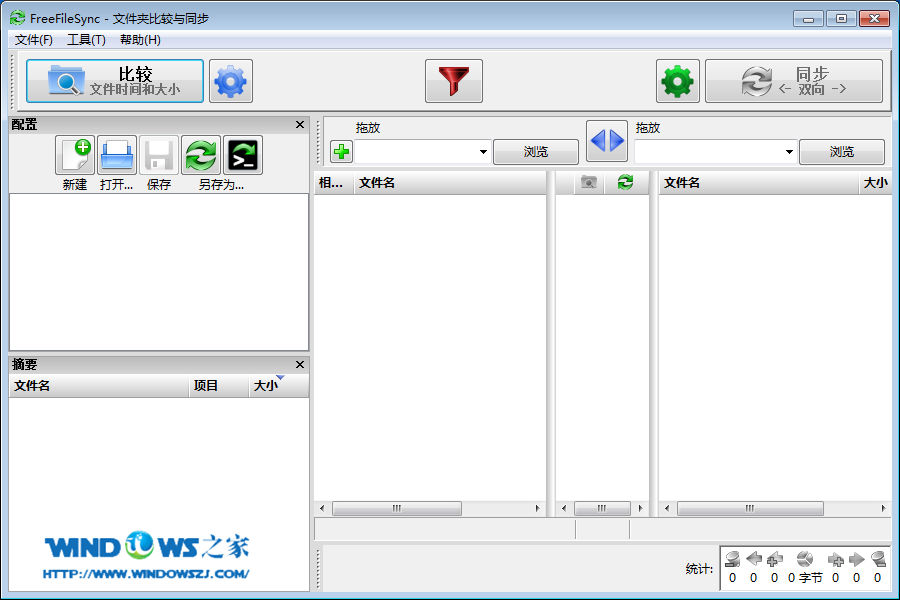 同步音乐_比较文档FreeFileSync 6.11绿色无广告版
同步音乐_比较文档FreeFileSync 6.11绿色无广告版 系统之家 Ghost Win7 32位流畅简易版 v2023.04
系统之家 Ghost Win7 32位流畅简易版 v2023.04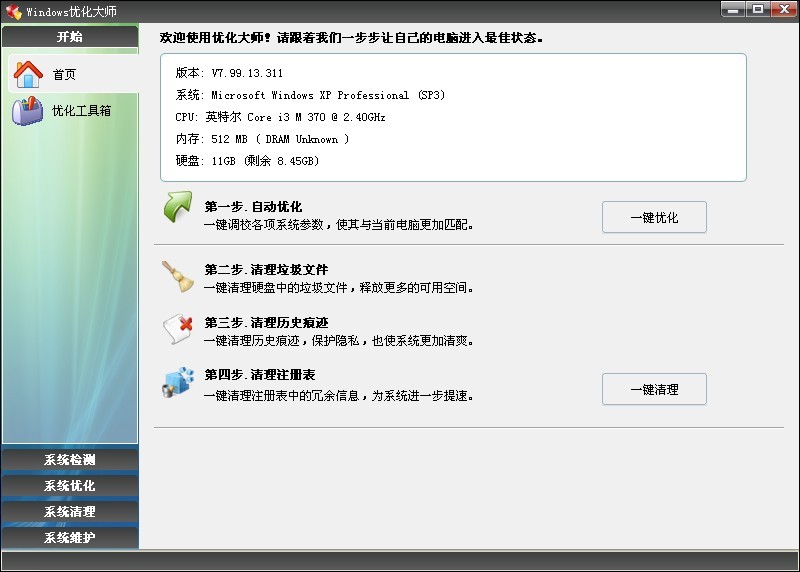 Windows优化大师 v7.9去广告下载(全能系统优化)
Windows优化大师 v7.9去广告下载(全能系统优化) 东方浏览器 v3.0.8.1101官方版
东方浏览器 v3.0.8.1101官方版 Win10 32位专业版系统下载V201903(小白系统)
Win10 32位专业版系统下载V201903(小白系统) 主板芯片级维
主板芯片级维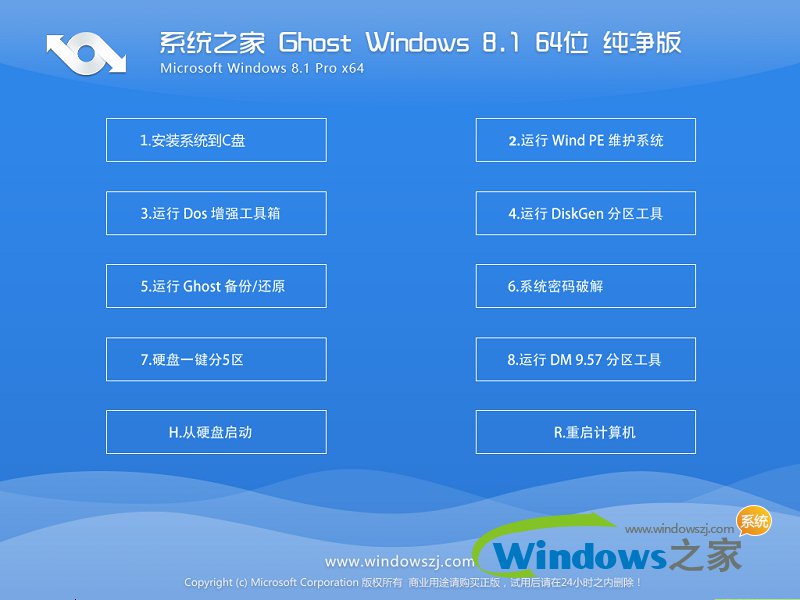 系统之家Ghos
系统之家Ghos 速达浏览器 v
速达浏览器 v 瑞星安全助手
瑞星安全助手 系统之家ghos
系统之家ghos BrowsingHist
BrowsingHist 萝卜家园win1
萝卜家园win1 TO极速浏览器
TO极速浏览器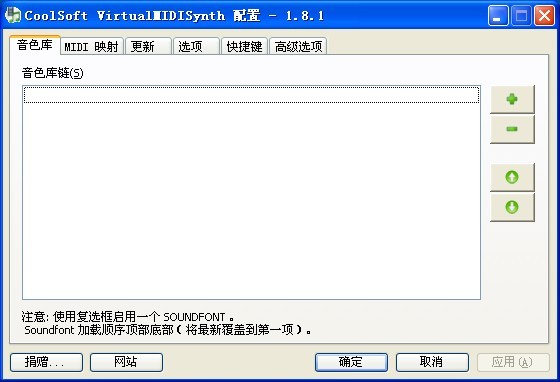 CoolSoft vir
CoolSoft vir 系统之家ghos
系统之家ghos 粤公网安备 44130202001061号
粤公网安备 44130202001061号